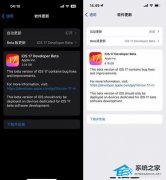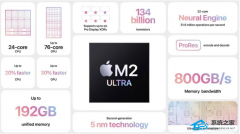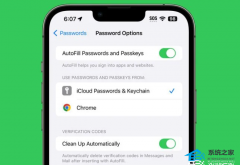iPhone死机的几种自我检测方法
编辑:系统城官网 2020-06-19 来源于:网络
iPhone手机因为封闭的iOS系统,软件环境干净,不会出现病毒代码挂在后台的情况。可是有部分用户在使用的时候会出现死机或者运行缓慢的情况,这又是什么原因导致的?因为有多种可能,所以我们要用以下方法一一尝试,找到问题所在。

检查网络状况
在 iPhone 上许多 App 都需要连接到顺畅的网络才能正常使用。如果您连接的网络出现拥堵,App 可能需要一些时间才能打开或显示相应内容。当您坐在正在行驶的车辆中时,设备会不断重新连接新的信号塔,所以也可能看上去运行缓慢。
这种情况比较好判断,例如网页刷新缓慢或无法显示图片,此时您可以耐心等待或尝试更换更为顺畅的网络即可。
如果 App 无响应或闪退
如果某个 App 停止响应或卡死,您需要在后台强制关闭这个 App,然后再次将它打开。
如果重新开启之后,应用仍然会出现卡死或闪退,可能存在应用与系统不兼容的情况,您可以尝试前往 App Store 更新应用,或考虑删除应用之后重新下载。
确保 iPhone 储存空间充足
您可以在“设置”-“通用”-“[设备] 储存空间”中检查设备的储存空间。为了获得最佳性能,请尝试保持至少 1GB 的可用空间。如果可用储存空间一直少于 1GB,设备的速度可能会变慢,因为 iOS 需要不断腾出空间来储存其他内容。
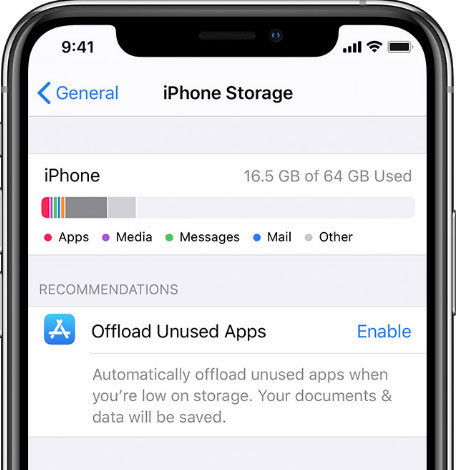
如果您需要释放一些空间,请按照以下步骤来打开 iOS 内建的储存空间节省建议:
1.前往“设置”-“通用”-“[设备] 储存空间”,然后阅读 iOS 可能提供的建议。
2.轻点“启用”以打开建议,或轻点建议标题以查看您可以删除的内容。
如果您没有看到任何建议,或是需要释放更多空间,您可以查看设备上的 App。“[设备] 储存空间”屏幕会直接列出这些 App,同时还会显示它们占用的空间大小。
请轻点某个 App,可以从以下选项中进行选择:
1.卸载 App,以释放 App 占用的储存空间,但保留其文稿和数据。
2.删除不再需要的 App,以移除 App 及其相关数据。
请注意,如果储存空间将满:
当 iPhone 储存空间已满,运行十分卡顿或缓慢时,不要尝试立即重启您的设备,可能会导致白苹果问题。请暂时不要使用设备,等待其自行腾出一些可用的空间,然后立即备份您的数据,再对 iPhone 储存空间进行清理,以腾出更多空间。
避免让设备过热或过冷:
如果设备因外界条件变得过热(例如,设备被留在温度很高的车内,或是长时间在阳光直射下使用),iOS 会调整设备的性能。请将设备移到较为凉爽的地方,以便它调节温度。
极低的温度也会让设备的运行速度变慢。如果设备在被置于寒冷环境中后运行缓慢,请将它移到较为温暖的地方。
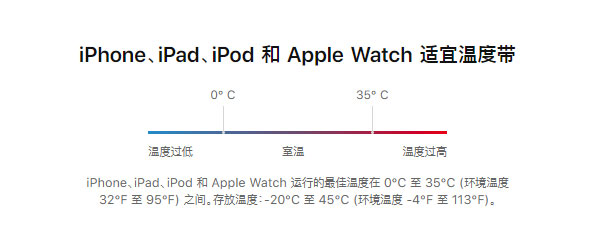
检查电池健康状况:
所有可充电电池都是消耗型组件,随着电池化学年龄增长,电池的性能会有所降低。随着使用时间的增加,所有 iPhone 机型中可充电电池的容量和峰值性能都会衰退,并且最终需要更换。iOS 可以显示电池健康状况,并会提示是不是需要更换 iPhone 电池。请前往“设置”-“电池”,然后轻点“电池健康”。
如果“电池健康”已经低至 80% 或以下,建议可以更换电池以获得更好的使用体验。
测试触屏是否正常:
如果触控屏没有正确响应轻点操作,就可能会使设备看上去运行缓慢。如果您认为触控屏没有正确做出响应,请尝试重新启动您的 iPhone。如果这样不起作用,而且多款 App 在屏幕的同一区域都会出现这个问题,那么您可能需要携带您的设备至苹果官方售后处进行检修。
相关信息
-
-
2023/06/13 10:02
iOS17值得更新吗?iOS17体验评测 -
2023/06/06 09:50
苹果 M2 Ultra 芯片性能跑分来啦!Geekbench平台测试结果一览 -
2023/06/06 09:38
苹果发布 M2 Ultra 芯片:比最快的基于英特尔的 iMac 快了六倍!
-
-
苹果 iOS 17 系统来啦!附隐藏细节改进汇总
苹果公司 6 月 6 日在 WWDC 2023 的主题演讲中,宣布推出了 iOS 17 系统, iOS 17 带来了新的改进,例如重新设计了电话、FaceTime 通话和信息 App,增强了隔空投送、改进了打字速度...
2023/06/06 09:24:10
-
苹果 iOS 17 系统发布,预估 iPhone 15 系列机型率先搭载
系统之家最新消息,苹果 6 月 6 日在召开的 WWDC 2023 开发者大会上,如期发布了 iOS 17 最新手机操作系统更新,预估今年秋季上线的 iPhone 15 系列机型将率先搭载。...
2023/06/06 09:16:36
热门资讯
- 1 Win10 21H1/20H2推送KB5001391升级:修复大量BUG!
- 2 系统之家官网 系统之家官网登录入口
- 3 显卡排行榜天梯图2022 显卡性能天梯图2022年7月版
- 4 安装KB5001391更新补丁后电脑绿屏怎么办?
- 5 Win11 22H2正式版发布时间确定了!将在9月20日推送更新!
- 6 Win11 22H2正式版发布了吗?Win11 22H2正式版什么时候发布?
- 7 微软扩展 Outlook 的邮件朗读功能:新增法语和西班牙语,通过聆听阅读邮件
- 8 微软新推出的KB5001391更新补丁,将带来怎样的效果呢?
- 9 iOS16.1描述文件下载 Apple iOS 16.1 Beta(20B5045d) 描述性文件下载
- 10 第三期鸿蒙OS系统内测申请入口!(附可申请机型)
频道热点资讯
- 1 iOS16.1描述文件下载 Apple iOS 16.1 Beta(20B5045d) 描述性文件下载
- 2 IOS16值得升级吗?IOS16不建议升级的机型有哪些?
- 3 苹果iPhone 15 专利固态按键取代实体键:支持力度感应
- 4 苹果14plus上市时间及价格介绍
- 5 苹果新专利泄密:iPhone使用屏下Touch ID技术越发成熟
- 6 苹果M2芯片发布:性能提升 18% ,GPU 提升 35%
- 7 iPhone 15系列4款机型敲定:刘海屏时代画上句号
- 8 iOS 17测试版一年 688 块:老老实实用正式版系统!
- 9 iOS16正式版已经推送 百变锁屏来了
- 10 iOS15小优化:安卓数据迁移至苹果、微信支持“电话”